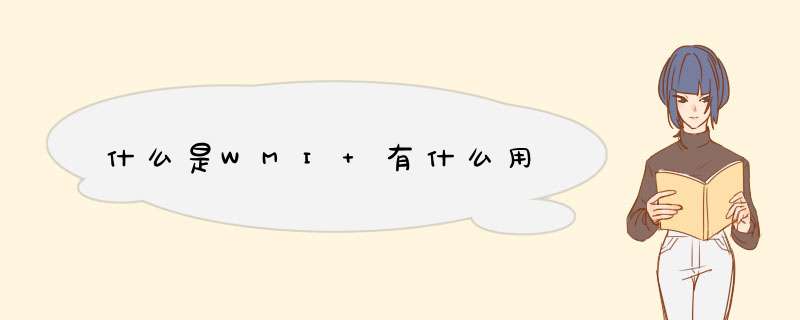
WMI是Windows 2K/XP管理系统的核心,对于其他的Win32 *** 作系统,WMI是一个有用的插件。
WMI的作用是:
①通过它可以访问、配置、管理和监视几乎所有的Windows资源,比如用户可以在远程计算机器上启动一个进程。
②设定一个在特定日期和时间运行的进程。
③远程启动计算机。
④获得本地或远程计算机的已安装程序列表。
⑤查询本地或远程计算机的Windows事件日志等等。
扩展资料:
一般情况下,在本地计算机上执行的WMI *** 作也可以在远程计算机上执行,只要用户拥有该计算机的管理员权限。如果用户对远程计算机拥有权限并且远程计算机支持远程访问,那么用户就可以连接到该远程计算机并执行拥有相应权限的 *** 作。
WMI能够成为远程控制下的一个合法通道,有了这个通道,入侵者不需要对自己进行伪装,不必再为探测出对方账号的密码为空后,找不到连接对方系统的通道而发愁。只要进行简单几个步骤就可以轻易地入侵到别人的电脑中。
参考资料:
错误编号: 711
错误信息: 在此计算机上的配置错误阻止此连接。
错误详情: 此问题目前较为纠结:网上的方法并不一定能解决所有用户的问题,常见解决方法如下(搜集自网络):网上认为最好的方法(但该方法会增加一个多余的启动项 :( )是:
1 将下面的代码(现在你的桌面上新建个文本文档然把代码复制进去)另存为bat格式(名字自己娶一个就好,我设为711bat) 放到不易删除的地方,代码为
@ECHO OFF
takeown /f "C:WindowsSystem32LogFilesWMI" /r /d y && icacls "C:WindowsSystem32LogFilesWMI" /grant administrators:F /t
2,单击“开始” “所有程序” “启动“,在启动上右键打开 将711bat复制到打开的窗口里,然后双击运行一下711bat,重新启动计算机即可。
3 如果觉得1,2提供的方法不好,可以采用,打开命令行CMD(以管理员运行),输入netsh winsock reset 回车,重启即可,但此方法不一定有效,
4 又是一种方法:找到 C:WindowsSystem32LogFilesWMI 这个文件夹,只要将这个文件夹管理员取得所有权然后重启就行了! 使用魔方在系统设置右键菜单管理里面新增“获得管理员权限”的功能,然后就可以在上面这个文件夹上点击鼠标右键,管理员取得所有权即可解决
Windows7旗舰版 “宽带连接错误711”的5种解决方法:
第一种方法:
请看你的以下服务:
服务名称:eventlog 显示名称: Windows Event Log 启动类型:自动
服务名称:TapiSrv 显示名称: Telephony 启动类型:手动
服务名称:SstpSvc 显示名称: Secure Socket Tunneling Protocol Service 启动类型:手动
服务名称:Netman 显示名称: Network Connections 启动类型:手动
服务名称:nsi 显示名称: Network Store Intece Service 启动类型: 自动
服务名称:RasMan 显示名称: Remote Access Connection Manager 启动类型:手动
出现错误:711 的朋友, 我想大家的服务设置应该是出在了 我列出的第一个服务上
第一个服务描述:此服务管理事件和事件日志。它支持日志记录事件、查询事件、订阅事件、归档事件日志以及管理事件元数据。它可以用 XML 和纯文本两种格式显示事件。停止该服务可能危及系统的安全性和可靠性。
由于禁用第一个服务, 将导致 服务名称:SstpSvc 显示名称: Secure Socket Tunneling Protocol Service 这个启动后自动停止
而 服务名称:RasMan 显示名称: Remote Access Connection Manager 这个服务需要依赖它,
第二种方法:
这个问题很好解决!在命令符以管理员运行。。输入netsh winsock reset 回车,重启即可
第三种方法:
找到 C:\Windows\System32\LogFiles\WMI 这个文件夹,只要将这个文件夹管理员取得所有权然后重启就行了! 使用魔方在系统设置右键菜单管理里面新增“获得管理员权限”的功能,然后就可以在上面这个文件夹上点击鼠标右键,管理员取得所有权即可解决。
第四种:(这个方法没试,肯定管用,但不想每次关机都执行,感觉想掩耳盗铃啊~呵呵)
看到由会员问-------把 C:\Windows\System32\LogFiles\WMI 这个文件夹取得管理权。
之后重启,可以正常宽带连接。然后重启却又是这样的问题,只好又去取得那个文件的管理员权限,这样重启后又可以上了
老这样重启确实很烦人,告诉大家个土办法,虽然土,但是确实方便,遇到问题不用老是取权限,重启了。其实道理一样,只不过写一个脚本并让他关机时自动运行一下就好了。方法如下:
1,将下面的代码保存成bat格式(名字自己娶一个就好,我设为711bat) 放到不易删除的地方,代码为 @ECHO OFF
takeown /f "C:\Windows\System32\LogFiles\WMI" /r /d y && icacls "C:\Windows\System32\LogFiles\WMI" /grant administrators:F /t
鼓励大家自己动手,丰衣足食。懒点的或不会保存的可以直接花点钱 下载下面的附件 已经写好了
2,单击“开始” “运行”,在运行命令框中输入“Gpeditmsc”,打开组策略窗口 在左侧的控制台树窗格中,依次展开“计算机配置” “Windows设置” “脚本 启动/关机 ”节点 如图 ,双击右侧详细资料窗格中的“关机”项目,在d出的“关机属性”对话框中点击“添加”按钮,将711bat添加为新的计算机关机脚本 设置完成后,退出组策略窗口,重新启动计算机即可
第五种:
安装完成Windows7之后,发现设置拨号连接后发现不能拨号上网,不是711错误,就是1068依赖服务不能启动,或者691错误,等等,可谓出错信息五花八门!
没法子,只好装回WindowsXP,然后上网搜索原因,这时才发现也有不少朋友出现同样的错误,经过对网上资料的查找及分析,以及下载备好所需要用到的软件之后,再次装回Windows7。
试着用网上得到的资料来解决问题,搞到深更半夜,发现仍然出错,没法,重启再看看先,不行就睡觉,准备第二天再装回WindowsXp,一重启,惊喜来了,能够连接上网了,网页能够正常打开,成功!
已是深夜2点,睡觉去了,zzzzzzz~~~~~~~
通过几个小时的摸索,成功拨号上网!
现在把可能的解决办法,写出来共享,不一定能解决所有朋友的问题,但可以一试!
一、
安装好Windows7,然后打开“控制面板”——》打开“网络和Internet”——》打开“查看网络状态和任务”,选择“设置新的连接或网络”,根据你的网络类型设置好连接,设置方法基本和WindowsXp一样。
二、
①“计算机--管理--服务和应用程序--服务”,找到“Remote Access Connection Manager”,看看“启动类型”里是否是“自动”,如果不是,就改为“自动”。再同理找到“Internet Connection Sharing(ICS)”,并设置“自动”。高比下载
三、
找到“ c:\windows\system32\logfiles”这个文件夹并打开。
选中并右键单击“WMI”文件夹。选择“获取管理员权限”。
四、
重启电脑!
五、
单击右下角“”,
点击“宽带连接”及“”按钮。图标“”变成“ ”,OK!
打开网络和共享中心,用网通宽带转换工具转换用户名复制粘贴,输入密码就可以了。改下计算机名就ok了右击计算机点属性点高级系统设置再点计算机名点击更改把最上面计算机名用英文或字母重设一下重启电脑登录后重新设个连接就搞定了
祝顺利!有问题,请追问有帮助,望采纳
以上就是关于什么是WMI 有什么用全部的内容,包括:什么是WMI 有什么用、怎么彻底解决 错误711 问题 使用360重装系统功能 系统重装了 但是还是出现错误711 去 取得WMI 管理员权限、win7旗舰版 宽带错误711 试过很多办法 最后给WMI一个管理员权限再重启就好了!但是过了几天又会出现,求解等相关内容解答,如果想了解更多相关内容,可以关注我们,你们的支持是我们更新的动力!
欢迎分享,转载请注明来源:内存溢出

 微信扫一扫
微信扫一扫
 支付宝扫一扫
支付宝扫一扫
评论列表(0条)